PE启动盘不用分区怎么重装系统?pe启动盘制作教程【图解】
发布时间:2024-02-02 14:33:39
PE启动盘不用分区怎么重装系统?
其实分区是重装系统过程中的一个可选步骤,而不是一定要进行的操作的!重装系统时,你可以选择保留原有分区结构,也可以选择重新划分硬盘空间。如果只是简单地重装系统而不对硬盘进行重新分区,系统安装程序会将新系统安装到原有的系统分区上。这一点大家弄明白了吗?那么接下来,小编就跟大家分享下pe启动盘制作教程吧!
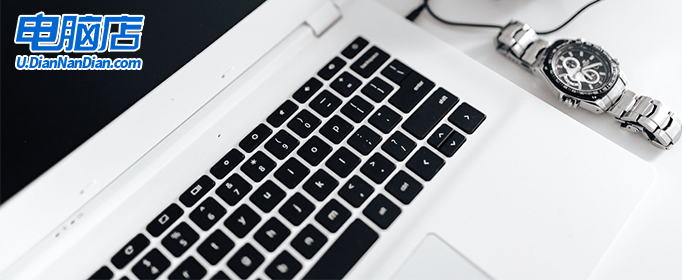
一、重装系统所需工具
1、电脑类型:笔记本/台式均可
2、系统版本:win10专业版(其他Windows版本亦可)
3、装机工具:电脑店u盘启动盘制作工具(点击链接下载)
二、重装系统前期准备事项
1、重装系统会格式化C盘,因此我们首先要备份好C盘重要文件。那么我们需要考虑的就是C盘有什么重要的东西需要转移。一般来说这几个地方需要注意:桌面文件、我的文档、c盘软件。
2、备份驱动:如果不想安装完成后费工夫重新下载驱动程序可以先将现在的驱动备份下来,备份驱动可以用驱动人生或驱动精灵都可以。
3、提前准备好需要安装的系统镜像,建议大家在msdn网站下载,操作简单更适合电脑小白,具体操作如下图所示;
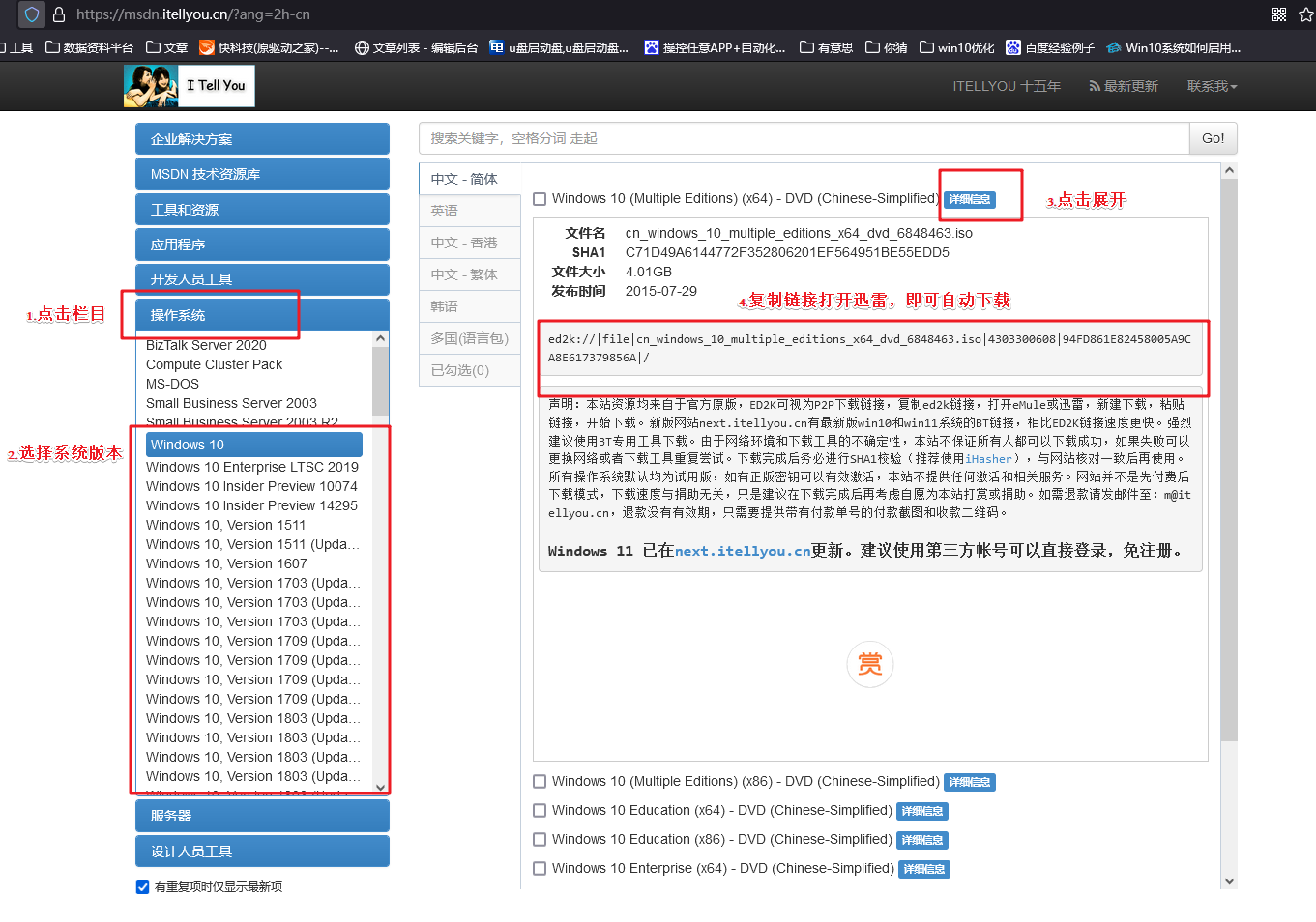
三、重装系统具体教程
1、怎么制作启动盘?
a.确认电脑处于联网状态下,进入电脑店官网下载u盘启动盘制作工具。
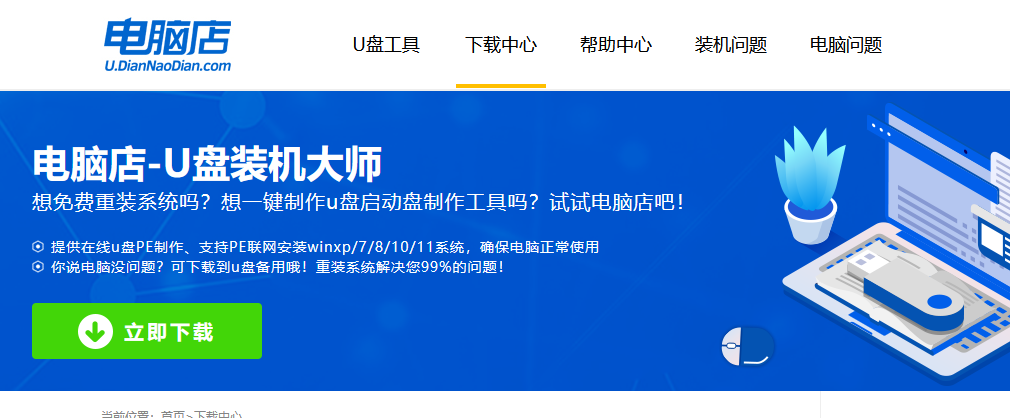
b.将一个8G的u盘插入电脑USB接口,打开制作工具。
c.选择【启动模式】为【USB-HDD】,【分区格式】为【NTFS】,最后点击【全新制作】即可。
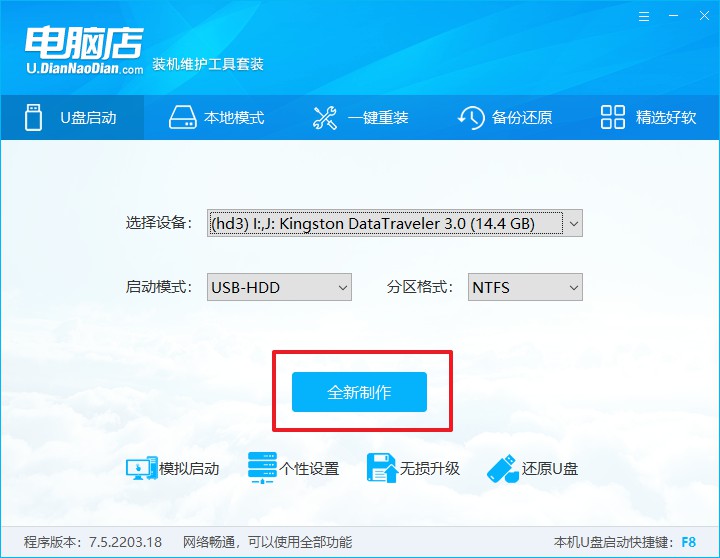
2、怎么设置u盘启动?
a.确认自己电脑的型号,在电脑店官网查询对应的u盘启动快捷键。
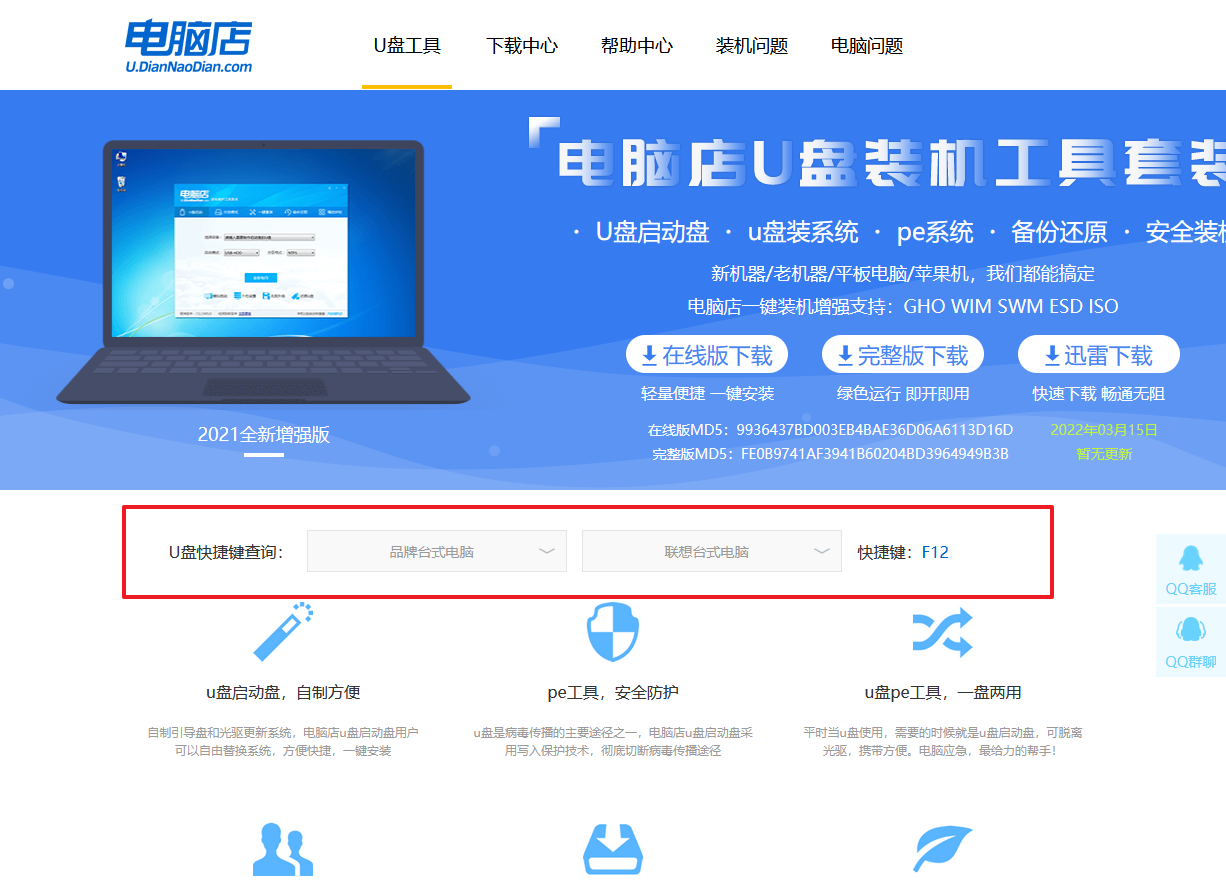
b.将制作好的u盘启动盘插入电脑,重启后按下快捷键,接下来就会进入优先启动项的设置界面。
c.选择u盘启动盘的一项,一般是带有USB字样的选项,回车即可。
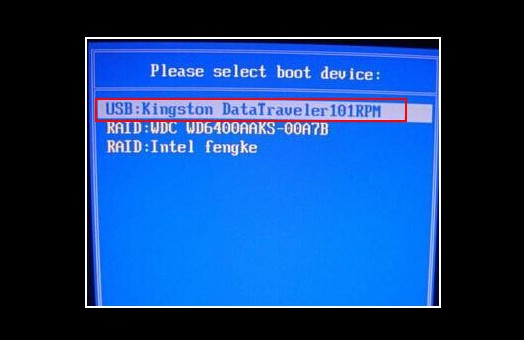
d.接下来就进入电脑店winpe的主菜单了,选择【1】回车。
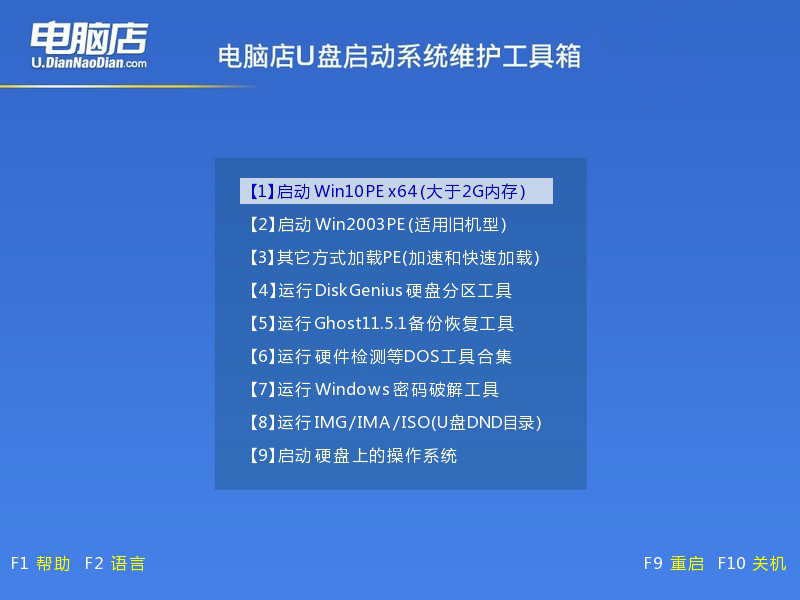
3、如何u盘装机?
a.在桌面打开电脑店一键装机,如下图所示,设置好有关选项,点击【执行】。
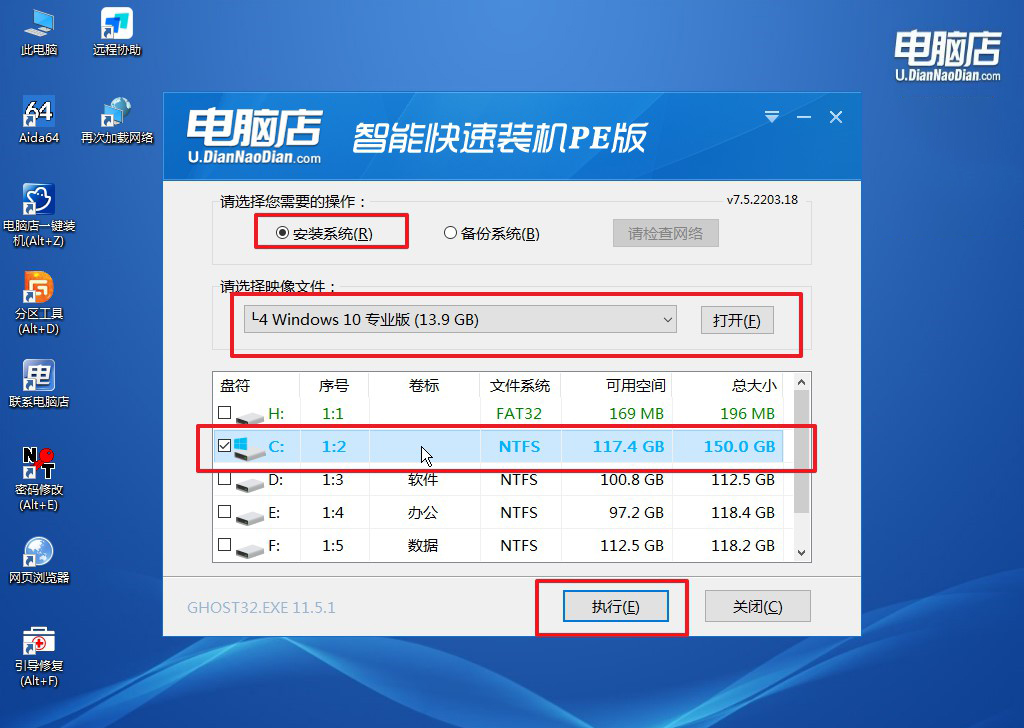
b.在还原窗口中,可默认设置直接点击【是】。
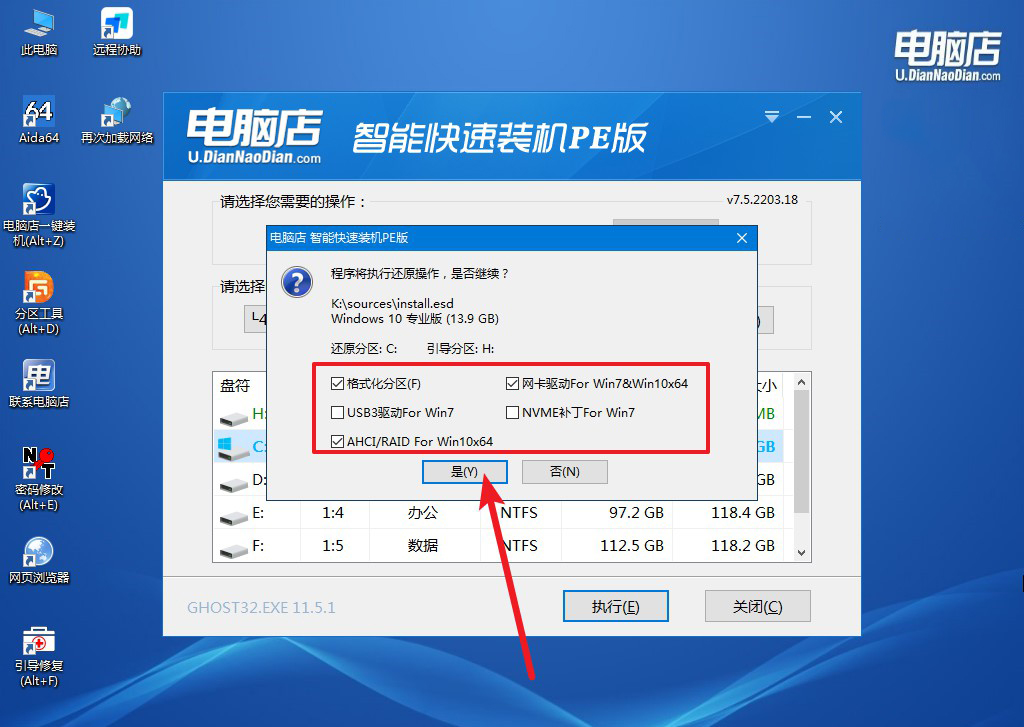
c.勾选【完成后重启】,等待安装完成。
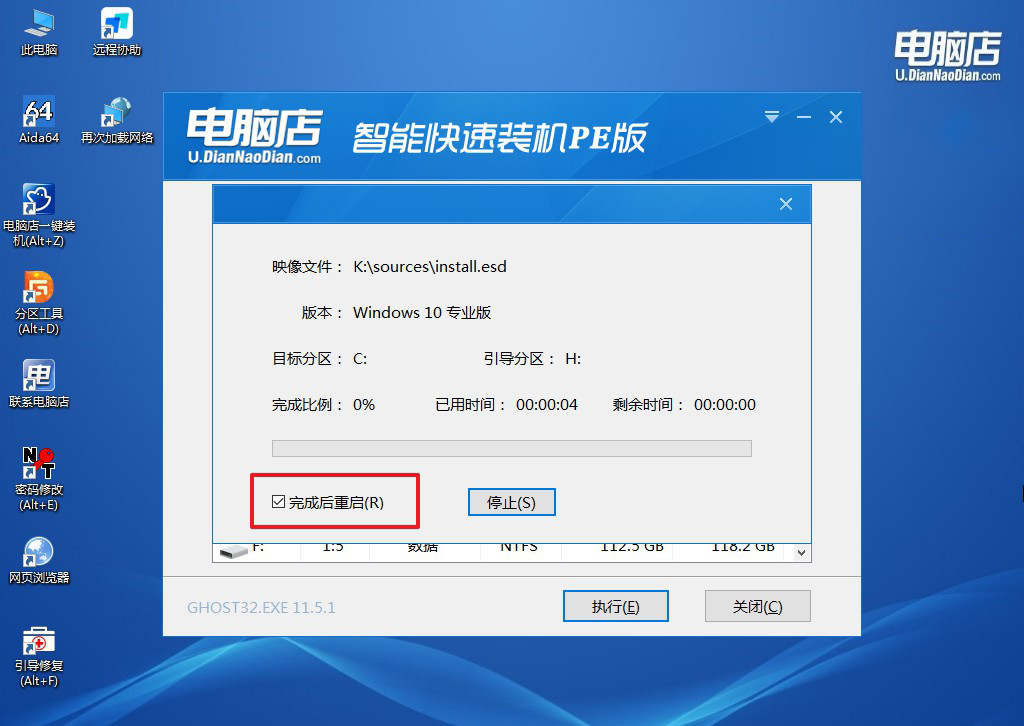
d.重启后就可以进入系统啦!
四、重装系统相关内容
问:win10重装系统后没有声音怎么办?
答:在Win10重装系统后没有声音的情况下,首先要检查音量设置,确保系统处于正常音量状态。随后,打开设备管理器,检查“声音、视频和游戏控制器”下的音频设备,如果有异常标志,可能需要更新或重新安装音频驱动程序。
前往计算机制造商或音频设备制造商的官方网站下载并安装最新的音频驱动。同时,检查服务管理器确保“Windows Audio”服务及相关服务正在运行。进行系统更新以获取最新修复和功能。若问题仍未解决,考虑连接其他音频设备排除内置扬声器故障。
如果以上步骤均未奏效,建议寻求专业技术支持或联系设备制造商获取详细帮助。
PE启动盘不用分区怎么重装系统的教程就分享到这里了。最后补充一点,那就是是否分区取决于大家的需求和个人偏好。如果你对硬盘的管理有特殊要求或计划进行多系统安装,分区可能是一个好的选择。如果只是进行简单的系统重装,可以选择跳过分区步骤。并不是重装系统都需要重新分区的哦!

